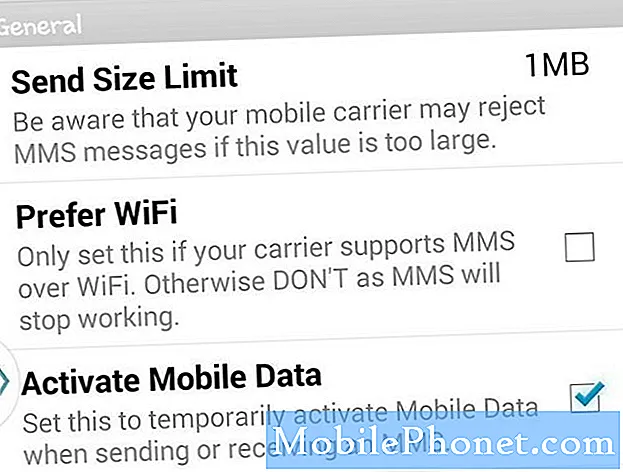#Vivo #Nex #DualDisplay on ensiluokkainen Android-älypuhelin, joka tunnetaan parhaiten kahdesta näytöstä. Tämä malli julkaistiin ensimmäisen kerran marraskuussa 2018, ja siinä on alumiinirunko sekä Corning Gorilla Glass 5 sekä edessä että takana. Tällä puhelimella on 6,39 tuuman Super AMOLED -näyttö, jonka resoluutio on 1080 x 2340 pikseliä. Siinä on myös 5,49 tuuman Super AMOLED -näyttö, joka sijaitsee takana. Hupun alla on Snapdragon 845 -prosessori, joka on yhdistetty 10 Gt: n RAM-muistiin. Vaikka tämä on vankka suorituskykyinen laite, on tapauksia, joissa voi esiintyä tiettyjä ongelmia, joita käsittelemme tänään. Tässä vianmäärityssarjamme viimeisimmässä osassa käsittelemme, että Vivo Nex Dual Display ei muodosta yhteyttä Wi-Fi-ongelmaan.
Jos sinulla on Vivo Nex Dual Display tai jokin muu Android-laite tässä asiassa, ota rohkeasti yhteyttä tällä lomakkeella. Autamme mielellämme mielellämme kaikilla laitteellasi mahdollisesti esiintyvillä huolilla. Tämä on ilmainen palvelu, jota tarjoamme ilman kieliä. Pyydämme kuitenkin, että kun otat meihin yhteyttä, yritä olla mahdollisimman yksityiskohtainen, jotta tarkka arviointi voidaan tehdä ja oikea ratkaisu voidaan antaa.
Kuinka korjata Vivo Nex -näyttö ei muodosta yhteyttä Wi-Fi-ongelmaan
Ennen kuin teet mitään suositeltuja vianmääritysvaiheita tälle laitteelle, on parasta varmistaa, että puhelin toimii uusimmalla ohjelmistoversiolla. Jos päivitys on saatavilla, suosittelen, että lataat ja asennat sen ensin.
Kytke Wi-Fi-kytkin päälle
Puhelimessasi on Wi-Fi-kytkin, joka on aktivoitava, ennen kuin laite voi skannata ja muodostaa yhteyden Wi-Fi-verkkoon. On tapauksia, joissa puhelimen omistaja unohtaa kytkeä tämän kytkimen päälle, jolloin näyttää siltä, että Wi-Fi-ongelma on. Ensinnäkin tässä tapauksessa haluat varmistaa, että Wi-Fi-kytkin on päällä.
- Valitse Asetukset
- Valitse Langaton verkko ja verkot
- Valitse Wi-Fi
- Ota Wi-Fi käyttöön
Yritä tarkistaa, pystyykö puhelin muodostamaan yhteyden Wi-Fi-verkkoon.
Tarkista, johtuuko ongelma reitittimestä
Joskus ongelma voi johtua reitittimen ongelmasta eikä itse puhelimesta. Seuraava vaihe on poistaa reititin ongelman mahdollisena syynä. Voivatko muut laitteet muodostaa yhteyden reitittimeen onnistuneesti? Onko reitittimessä aktivoitu asetus (MAC-suodatus), joka estää puhelinta muodostamasta yhteyttä siihen? Yksi nopea tapa tarkistaa, onko tämä reitittimeen liittyvä ongelma, on yrittää yhdistää puhelin toiseen Wi-Fi-verkkoon ja tarkistaa, esiintyykö ongelma edelleen. Jos näin ei ole, on erittäin todennäköistä, että ongelma johtuu reitittimestä.
Suorita pehmeä nollaus
Yksi olet varmistanut, että ongelma ei johdu reitittimestä, on aika tarkistaa, onko pieni ohjelmistovirhe syyllinen. Sinun pitäisi päivittää puhelinohjelmisto, joka voidaan tehdä helposti käynnistämällä laite uudelleen.
- Pidä virran ja äänenvoimakkuuden vähennyspainiketta painettuna 45 sekunnin ajan.
- Odota, kun laite käynnistyy uudelleen.
Tarkista, esiintyykö edelleen Vivo Nex Dual Display -laitetta yhdistämättä Wi-Fi-verkkoon.
Palauta puhelimen verkkoasetukset
Tämä vaihe tehdään yleensä aina, kun puhelimella on ongelmia yhteyden muodostamiseen tietoverkkoon. Seuraavat muutokset tapahtuvat puhelimessasi.
- Tallennetut Wi-Fi-verkot poistetaan.
- Pariliitetyt Bluetooth-laitteet poistetaan.
- Taustatietojen synkronointiasetukset otetaan käyttöön.
- Tietojen rajoittavat asetukset sovelluksissa, jotka asiakas on kytkenyt päälle / pois päältä, palautetaan oletusasetuksiin.
- Verkon valintatila asetetaan automaattiseksi.
Laitteen verkkoasetusten palauttaminen:
- Käynnistä puhelin painamalla virtapainiketta hetkeksi
- Valitse Asetukset
- Napauta Lisää asetuksia.
- Napauta Varmuuskopioi ja palauta.
- Valitse Nollaa verkkoasetukset.
Tarkista, esiintyykö ongelma edelleen.
Käynnistä puhelin vikasietotilassa
Joissakin tapauksissa Google Play Kaupasta lataamasi sovellus aiheuttaa ongelmia puhelimessa, kun se on asennettu. Jos haluat tarkistaa, aiheuttaako lataamasi sovellus ongelman, sinun on käynnistettävä puhelin vikasietotilassa, koska vain esiasennetut sovellukset saavat toimia tässä tilassa.
- Sammuta puhelin
- Kytke puhelin päälle painamalla virtapainiketta ja paina sitten pitkään äänenvoimakkuuden vähennyspainiketta, kun Vivo-logo tulee näkyviin
- Puhelimen pitäisi nyt käynnistyä vikasietotilassa.
Jos ongelmaa ei ilmene tässä tilassa, se johtuu todennäköisesti asentamastasi sovelluksesta. Selvitä mikä tämä sovellus on ja poista se.
Pyyhi puhelimen välimuistiosio
Joissakin tapauksissa puhelimen erilliseen osioon tallennetut välimuistitiedot voivat vioittua. Kun näin tapahtuu, tämä aiheuttaa yleensä tiettyjä ongelmia puhelimessa. Voit poistaa ongelman mahdollisuuden poistamalla puhelimen välimuistiosion palautustilasta.
- Pidä äänenvoimakkuuden vähennys + virtapainiketta yhdessä jonkin aikaa.
- Vapauta kaikki painikkeet, kun pikakäynnistystila tulee näkyviin.
- Valitse tässä tilassa ”Palautus”. Käytä navigointia äänenvoimakkuuden vähennyksen avulla ja vahvista se virtapainikkeella.
- Korosta Pyyhi välimuisti -vaihtoehto painamalla äänenvoimakkuusnäppäintä ja valitse se sitten virtanäppäin
- Siirry äänenvoimakkuusnäppäimillä kohtaan ”Käynnistä järjestelmä uudelleen nyt” ja paina virtanäppäintä.
Tarkista, esiintyykö ongelma edelleen.
Suorita tehdasasetusten palautus
Jos yllä olevat vaiheet eivät korjaa Vivo Nex Dual Display -laitetta ei muodosteta yhteyttä Wi-Fi-ongelmaan, parasta on nyt tehdä tehdasasetusten palautus. Varmista, että varmuuskopioit puhelintietosi ennen palautusta.
- Pidä äänenvoimakkuuden vähennys + virtapainiketta yhdessä jonkin aikaa.
- Vapauta kaikki painikkeet, kun pikakäynnistystila tulee näkyviin.
- Valitse tässä tilassa ”Palautus”. Käytä navigointia äänenvoimakkuuden vähennyksen avulla ja vahvista se virtapainikkeella.
- Korosta ”pyyhi tiedot / tehdasasetusten palautus” painamalla äänenvoimakkuusnäppäintä ja siirry painamalla virtapainiketta. Näyttöön tulee näyttö, jossa on monia EI ja KYLLÄ, ja äänenvoimakkuusnäppäimet siirtyvät jälleen KYLLÄ-tilaan ja paina virtanäppäintä.
- Siirry äänenvoimakkuusnäppäimillä kohtaan ”Käynnistä järjestelmä uudelleen nyt” ja paina virtanäppäintä.
Asenna puhelin ja tarkista, jatkuuko ongelma edelleen. Jos näin tapahtuu, tämä voi jo johtua viallisesta laitteistokomponentista. Se, mitä haluat tehdä juuri nyt, on tuoda puhelin palvelukeskukseen ja tarkistaa se.